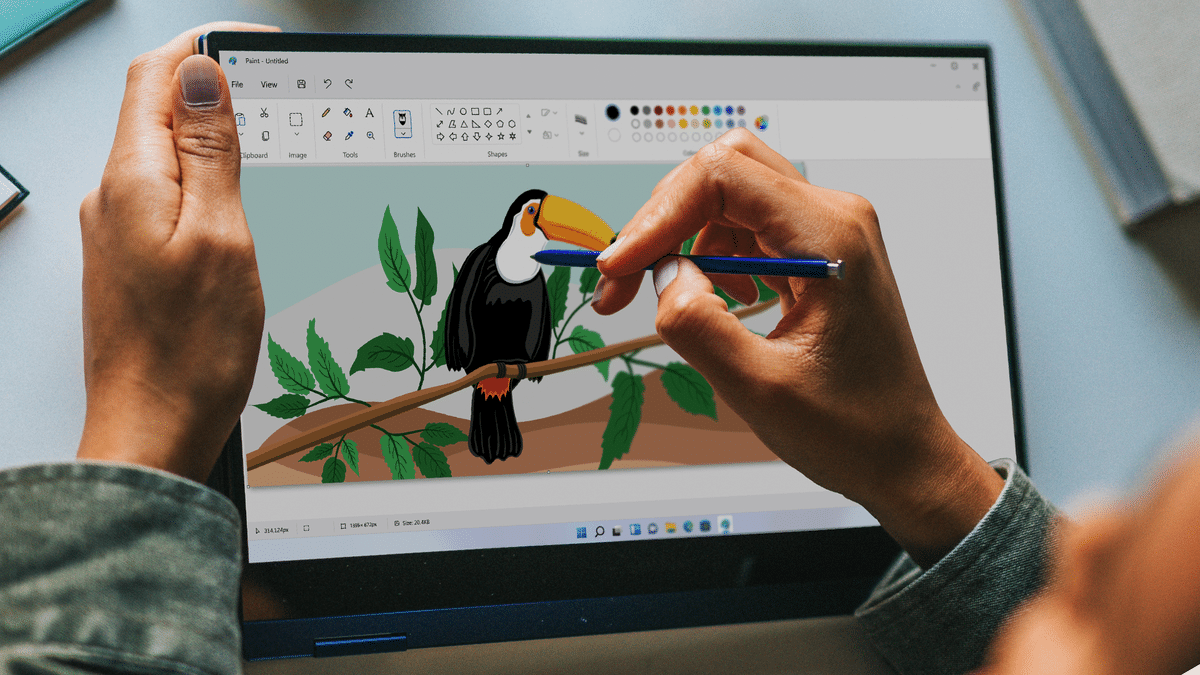898
Всяка програма за редактиране на изображения може да намали
JPG. Ще ви покажем как да го направите бързо и лесно. Не се нуждаете от много предишни познания, за да направите това.
Намаляване на JPG изображения с Paint
Ако искате да намалите размера на един или повече JPG файлове, не е задължително да имате нужда от онлайн инструмент. С компютър с Windows можете също така много лесно да намалите или изрежете снимките си чрез Paint.
- Отворете Paint.
- Щракнете върху „File“ – „Open“ в горния ляв ъгъл и изберете съответния файл.
- Щракнете върху „Промяна на размера“ в лентата с менюта в раздела „Изображение“.
- Не забравяйте да активирате опцията „Запазване на съотношението на страните“. Сега променете броя на пикселите или коригирайте размера на изображението в проценти.
- Запазете промените и поставете файла на място по ваш избор.
- Стартирайте Irfanview и изберете „Файл“ ☻ „Пакетно (пакетно) преобразуване/преименуване… „
- След това се отваря прозорецът за групово преобразуване. Изберете „Опции“ тук.
- Отваря се още един малък прозорец, в който можете да зададете качеството на изображенията с помощта на плъзгач. Потвърдете тази настройка с „OK“.
- Изберете желаните снимки и ги добавете към списъка с бутона „Добави“.
- Изберете желаната директория за дестинация и стартирайте процеса с бутона „Старт“.
- Всички добавени изображения ще бъдат оразмерени и експортирани в избраната папка за няколко секунди.
- След като сте стартирали IrfanView, изберете „File“ (Файл) в горния ляв ъгъл и след това „Batch (пакетно) преобразуване/преименуване…“. Освен това можете просто да натиснете клавиша „B“ на клавиатурата, за да влезете в този прозорец на менюто.
- При пакетно преобразуване щракнете върху бутона „Опции“ вляво от целевия формат.
- Тук можете да промените размера на файла по различни начини. Поставете отметка пред „Задаване на размера на файла“ и изберете желания размер на файла. Изображенията се компресират, така че размерът на файла да остане в рамките на избрания размер. Потвърдете с „OK“.
- Изберете желаните изображения, за които искате да намалите размера на файла. За да направите това, отидете в папката и изберете желаните изображения. Добавете ги към списъка с бутона „Добави“.
Редуциране на JPG с Irfanview
С Irfanview можете лесно да промените размера на много снимки наведнъж
Използване на IrfanView за промяна на размера на файла на JPG
Ако не искате да променяте размера на изображението, но искате да намалите размера на файла, IrfanView също може да ви помогне тук:
-
След като сте променили останалите настройки по желание и сте избрали целевата директория, можете да стартирате пакетното преобразуване с бутона „Старт“.